
下载app免费领取会员



BIM中文网
更多Solidworks光源渲染指南是一个非常有用的工具,能够帮助用户通过添加光源来改善其3D模型的外观。光源是渲染过程中至关重要的因素之一,可以影响模型的阴影、反射和折射效果。
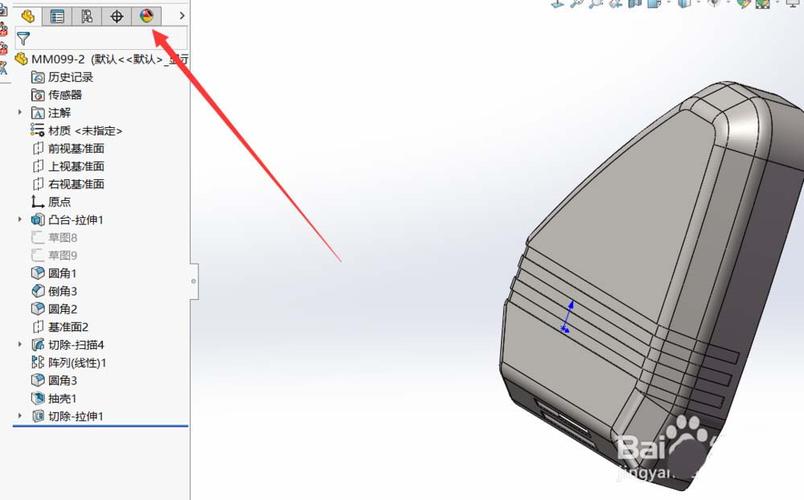
在Solidworks中,用户可以通过添加不同类型的光源来实现不同的效果。其中最常用的光源类型包括定向光、点光源和聚光灯。
定向光是一种平行光源,可以模拟太阳或者其他远离模型的光源。通过调整其方向、强度和颜色,用户可以实现不同的景深和反射效果。点光源则是一种从一个点向各个方向发出的光源,可以模拟室内灯光等。用户可以通过调整其位置、强度和颜色来实现不同的明暗效果。聚光灯则是一种具有方向性的点光源,可以用来模拟聚焦光或者手电筒等。用户可以通过调整其位置、方向、角度和强度来实现不同的照明效果。
为了使用光源渲染模型,用户需要首先选择一个适当的渲染引擎,如Photoview 360。然后,用户可以通过在Solidworks界面上打开光源属性管理器来添加和修改光源。
添加光源后,用户可以通过调整其属性来改变光源的外观。属性包括光源的名称、类型、位置、方向和强度等。用户还可以调整光源的颜色和阴影等参数,以达到所需的效果。
除了调整光源属性外,用户还可以通过改变材质属性来实现不同的渲染效果。材质属性包括反射率、折射率和透明度等。通过调整这些属性,用户可以实现模拟不同材质的效果,如金属、玻璃、塑料等。
最后,用户需要通过渲染引擎将模型渲染出来。Solidworks提供了多种渲染选项供用户选择,如实时渲染、高质量渲染和渐进式渲染。用户可以根据需求选择不同的渲染模式来得到最佳的效果。

总之,Solidworks光源渲染指南为用户提供了一个完整的光源渲染流程,并且具有丰富的光源和材质属性可供调整。通过正确使用这些工具,用户可以大大提升其3D模型的外观,使之更加逼真和令人惊叹。
本文版权归腿腿教学网及原创作者所有,未经授权,谢绝转载。

上一篇:Navisworks教程 | Sunlight Rendering in SU
下一篇:Navisworks教程 | 安装navisworks渲染软件:一步步指南
推荐专题
- Navisworks教程 | 如何退出Navisworks的全屏模式?
- Navisworks教程 | 如何在Navisworks中查找对象?
- Navisworks教程 | 使用Navisworks进行施工动画模拟
- Navisworks教程 | 如何在Navisworks中实现任意角度的旋转
- Navisworks教程 | 如何在Navisworks中隐藏特定部分模型
- Navisworks教程 | 如何在Navisworks中搜索集合内的分层?
- Navisworks教程 | 无法打开Navisworks安装后的问题
- Navisworks教程 | Autodesk Navisworks Manage 2016 简体中文版下载(带注册机)
- Navisworks教程 | 为什么无法启动Navisworks Manage?
- Navisworks教程 | 使用Navisworks的步骤














































